Создание уникального цветового образа в Photoshop может стать ключом к приданию вашим изображениям особого оттенка. Используя градиенты и градиентное преобразование, вы можете добиться впечатляющих эффектов, которые завораживают зрителя. Эти техники позволяют управлять настроением и атмосферой ваших изображений. Давайте вместе рассмотрим различные методы создания цветового образа с помощью градиентных преобразований.
Основные выводы
- Градиенты и градиентные преобразования предлагают различные возможности для цветового дизайна.
- Отдельные цветовые значения и их расположение могут значительно изменить эффект изображения.
- Эксперименты с пресетами открывают новые художественные возможности.
Пошаговое руководство
Создание цветового образа с помощью градиентного преобразования
Начните с создания нового корректирующего слоя для градиентного преобразования. Для этого перейдите к значку корректирующего слоя на панели управления слоями. Затем выберите опцию для градиента. Вы заметите, что Photoshop сразу же применит градиент ко всему изображению, как правило, от голубого к прозрачному.

Теперь поэкспериментируйте с цветами градиента. Дважды щелкните на градиенте, чтобы открыть окно выбора цвета. Здесь вы можете настроить цвета по своему вкусу и даже добавить дополнительные цвета, чтобы создать более яркий градиент.
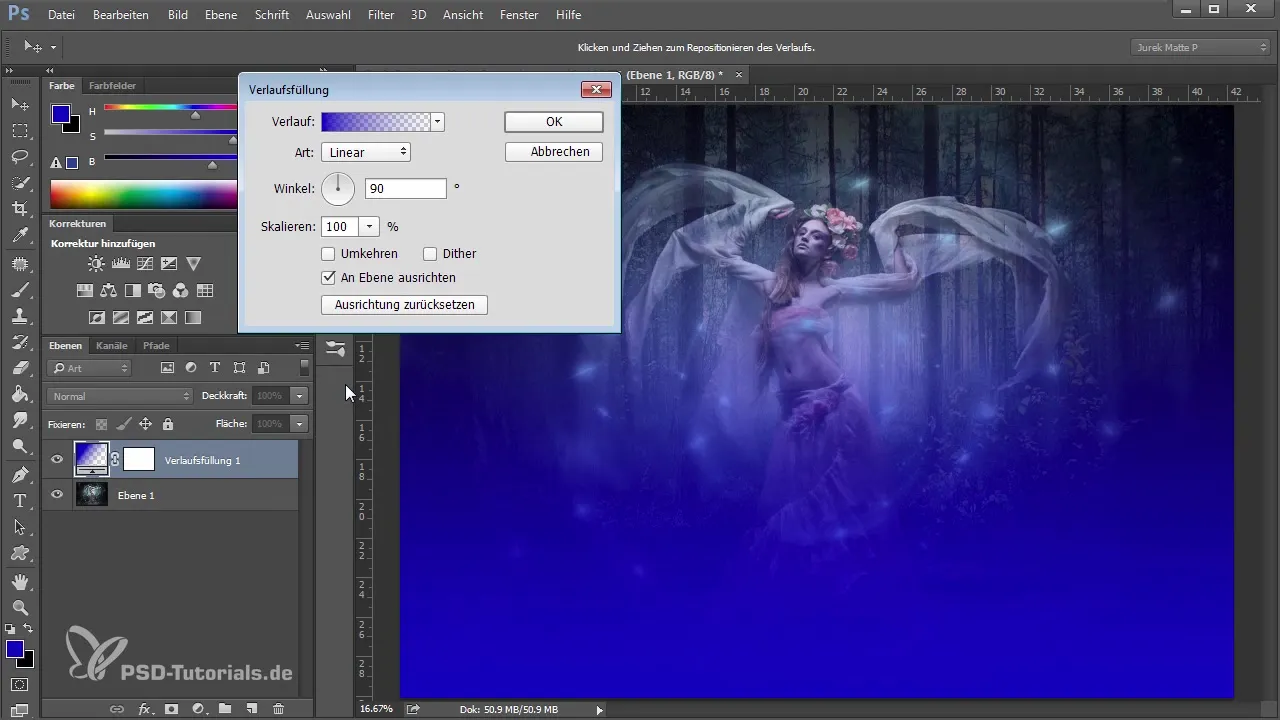
Если вы нажмете "ОК", новый градиент будет применен. Чтобы оптимизировать цветовое оформление, измените режим смешивания слоя. Установите его на "Мягкий свет", чтобы усилить эффект. Вы уже можете увидеть значительные изменения в эффекте изображения.
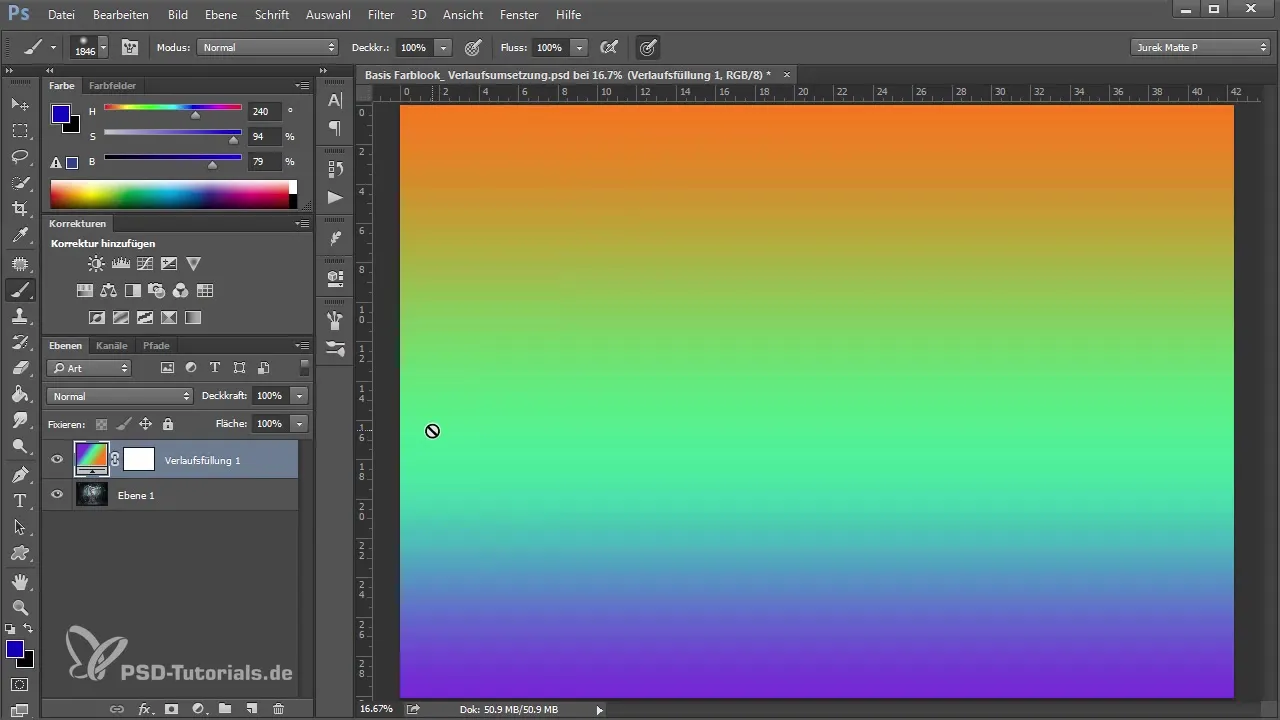
Тонкая настройка градиента
Чтобы получить еще больше контроля, снова нажмите на поле градиента, чтобы вернуться к настройкам. Теперь у вас есть возможность настроить выравнивание градиента. Установите угол так, чтобы градиент больше не просто шел сверху вниз, а, возможно, располагался по диагонали или радиально. Вы также можете поэкспериментировать с масштабированием градиента для получения различных эффектов.

Если вы хотите переместить градиент наружу или внутрь, вы можете изменить тип градиента с "линейного" на "радиальный". Здесь также расположение центра играет важную роль в достижении интересных результатов.
С каждой настройкой вы можете видеть, как изменяется цветовая гармония стульев. Вы можете даже добавить пресеты, если базовых градиентов вам недостаточно. Для этого нажмите на шестеренку в опциях градиента и выберите подходящие цветовые гармонии или другие эффекты, которые придадут вашему изображению больше глубины.
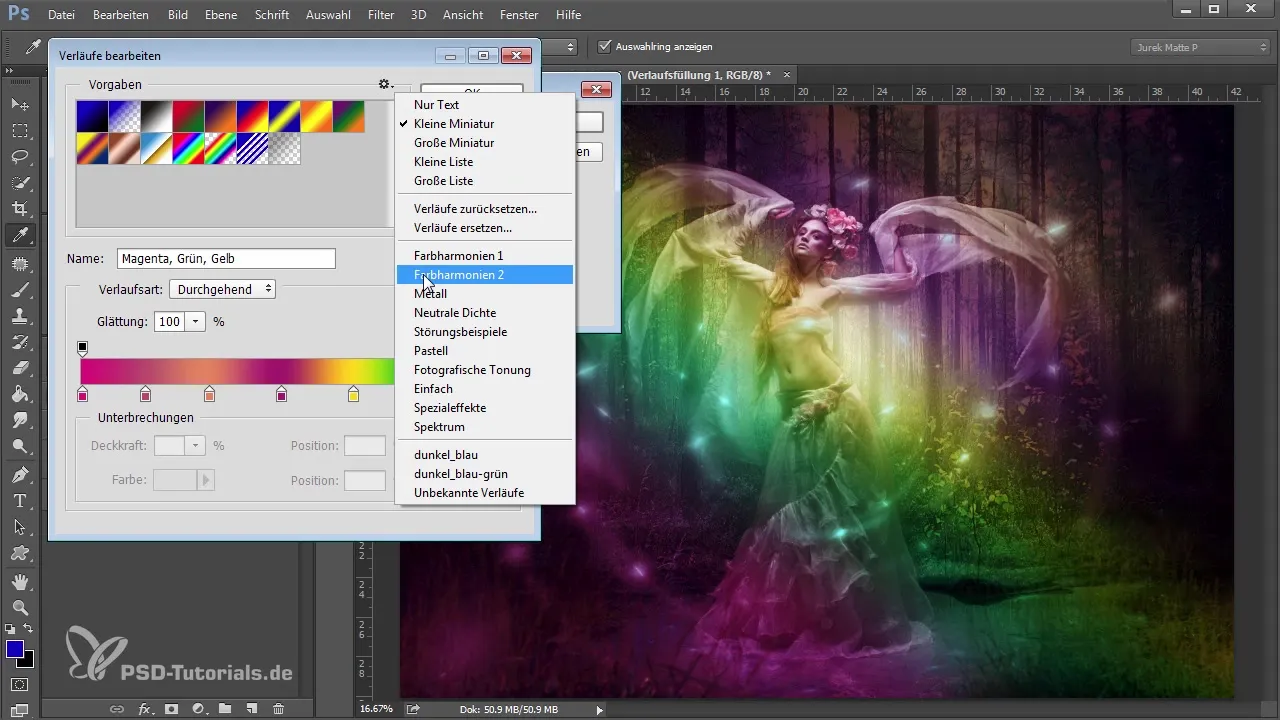
Понимание реализации градиента
Теперь пришло время познакомиться с техникой преобразования градиента. Удалите предыдущий корректирующий слой и добавьте новый градиентный преобразователь. Вы увидите, что сразу же создается совершенно другой цветовой образ, поскольку темные и светлые области изображения преобразуются в разные цвета.
Здесь вы можете настроить значения цветов в градиентном преобразовании. Если вы щелкните на цветовой панели, то сможете управлять цветами темных и светлых областей по отдельности. Это дает вам большую свободу творчества, позволяя оформить изображение так, как вам нравится.
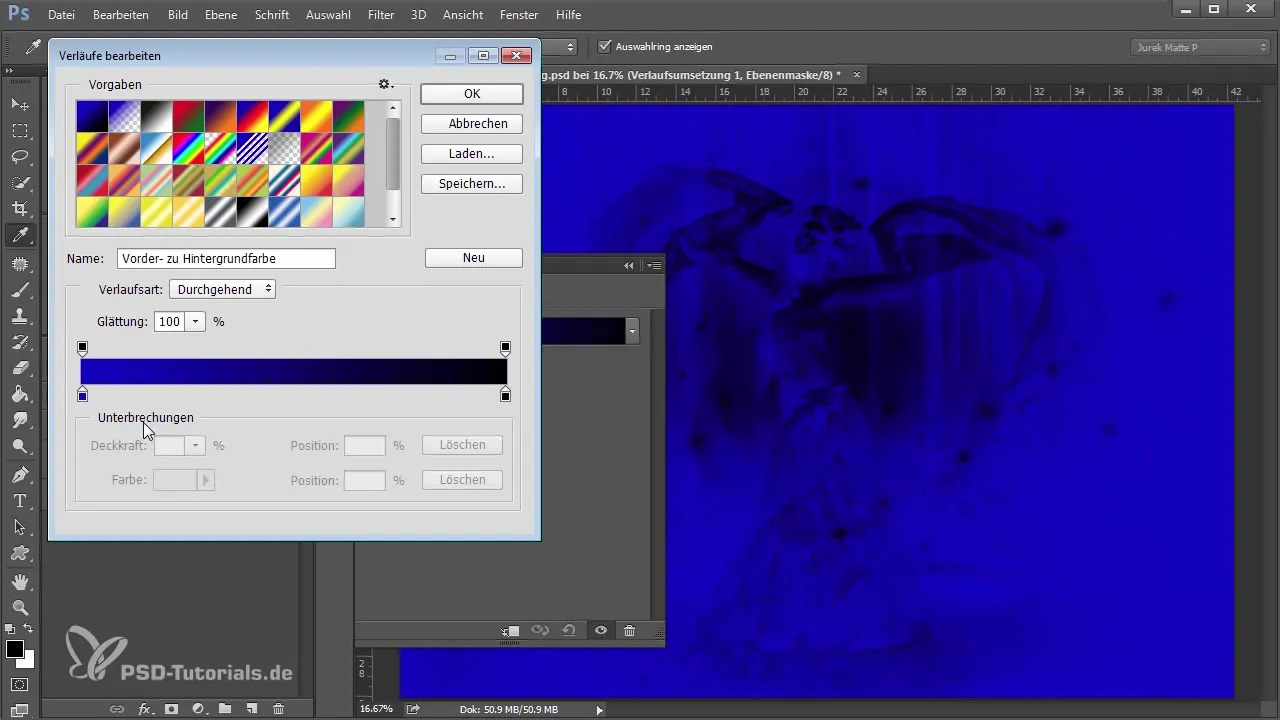
Убедитесь, что вы также настроили здесь режимы смешивания для достижения наилучшего результата. В большинстве случаев лучше всего работает "Мягкий свет", обеспечивающий гармоничные цветовые переходы.

Дополнительные параметры настройки
Еще один интересный аспект градиентного преобразования - эксперименты с цветовой моделью. Вы можете переключиться с RGB на HSB и настроить цветовые тона, насыщенность и яркость. Добавление шума также может создать интересные эффекты.
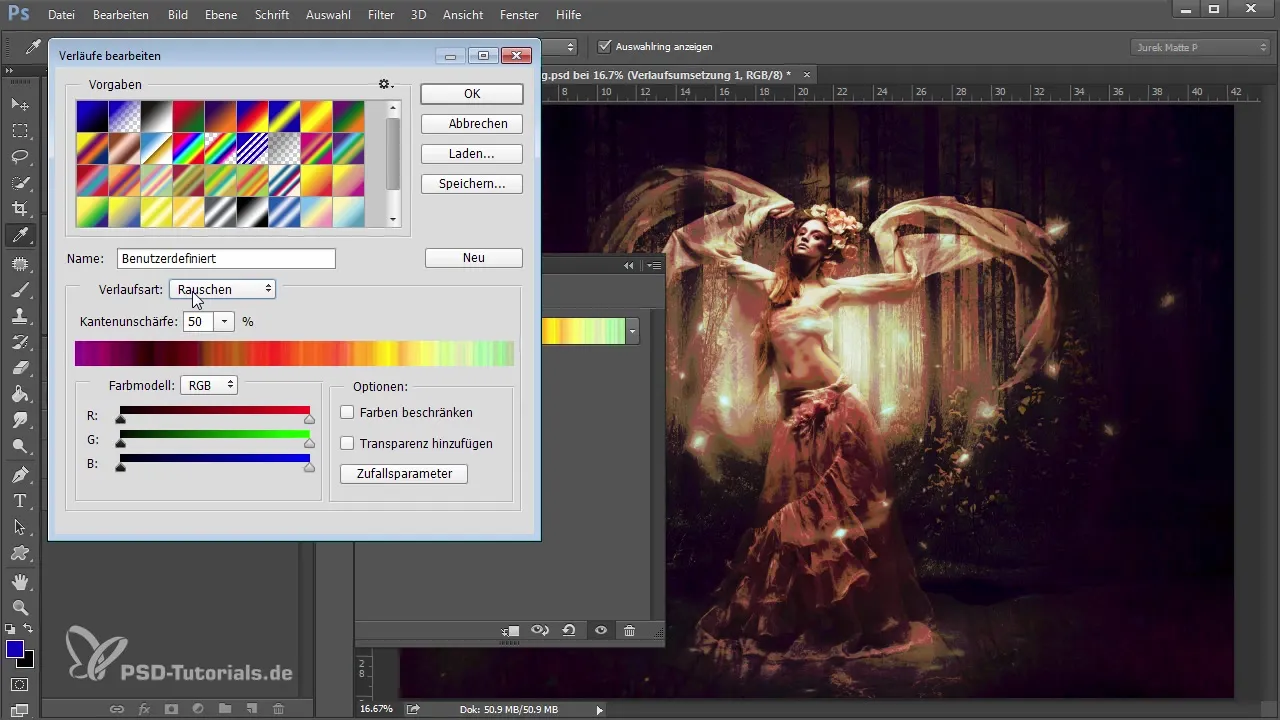
Экспериментируйте с ползунками, чтобы управлять конкретными цветами и их интенсивностью. Внося определенные коррективы, вы можете создавать различные эффекты и разрабатывать многослойные цветовые градиенты.
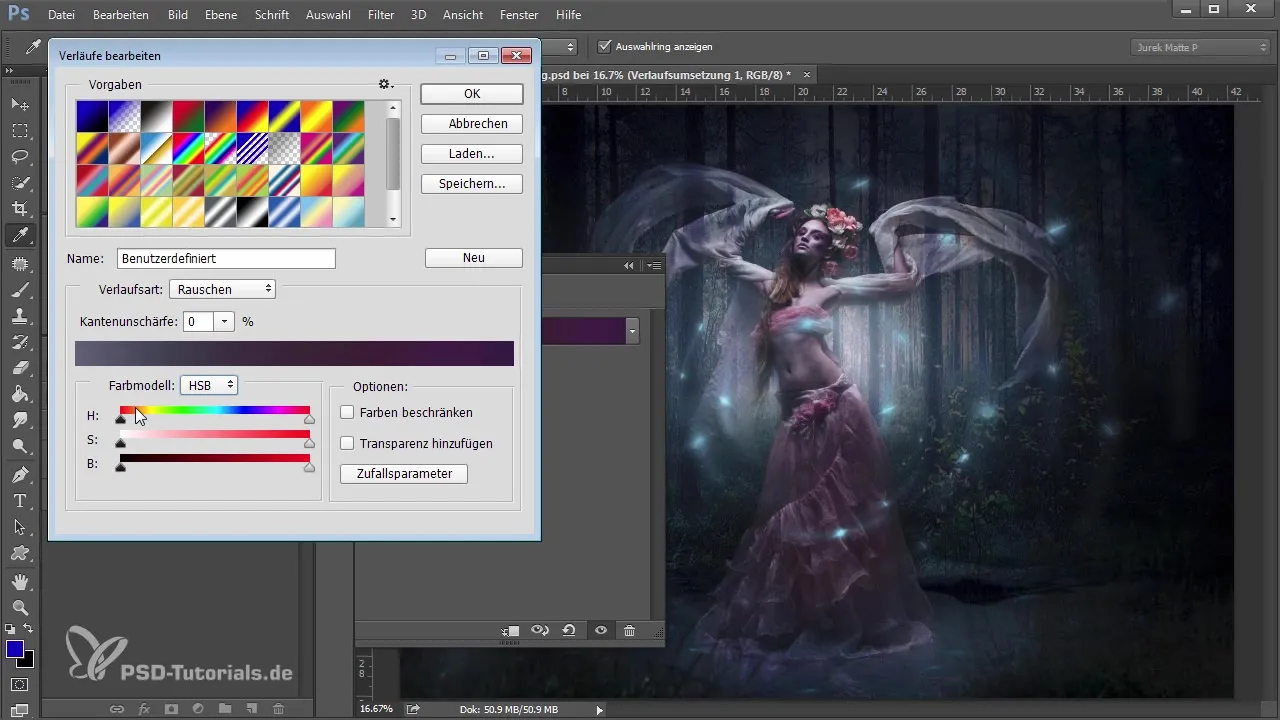
В работе с цветовыми решениями вам также поможет встроенный в Photoshop генератор случайных значений. Если вы хотите создать несколько вариантов, нажмите кнопку случайного параметра. Это предложит вам различные творческие подходы, которые вы сможете дополнительно настроить.
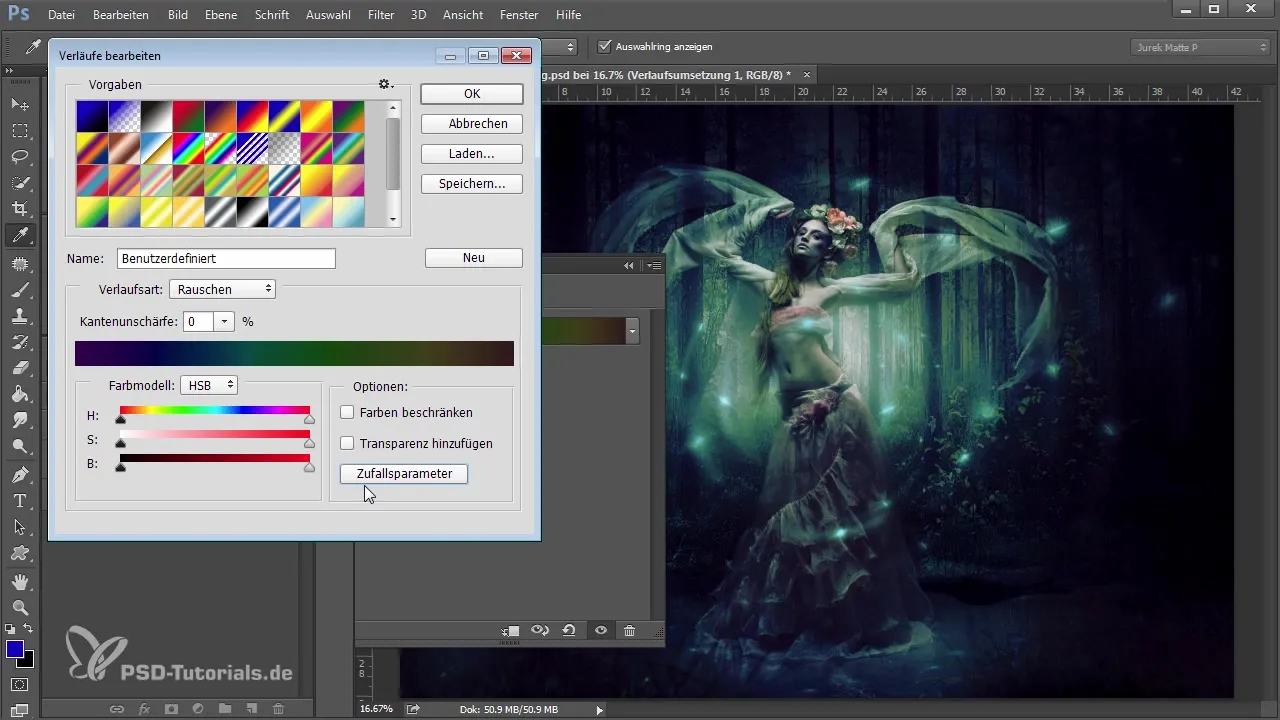
Сохраняйте и комбинируйте образы
Как только вы нашли образ, который вам особенно нравится, сохраните его. Просто нажмите на кнопку "Новый" в меню градиентов, чтобы сохранить индивидуальный цветовой градиент. Вы сможете обращаться к нему каждый раз, когда будете создавать новый градиент.
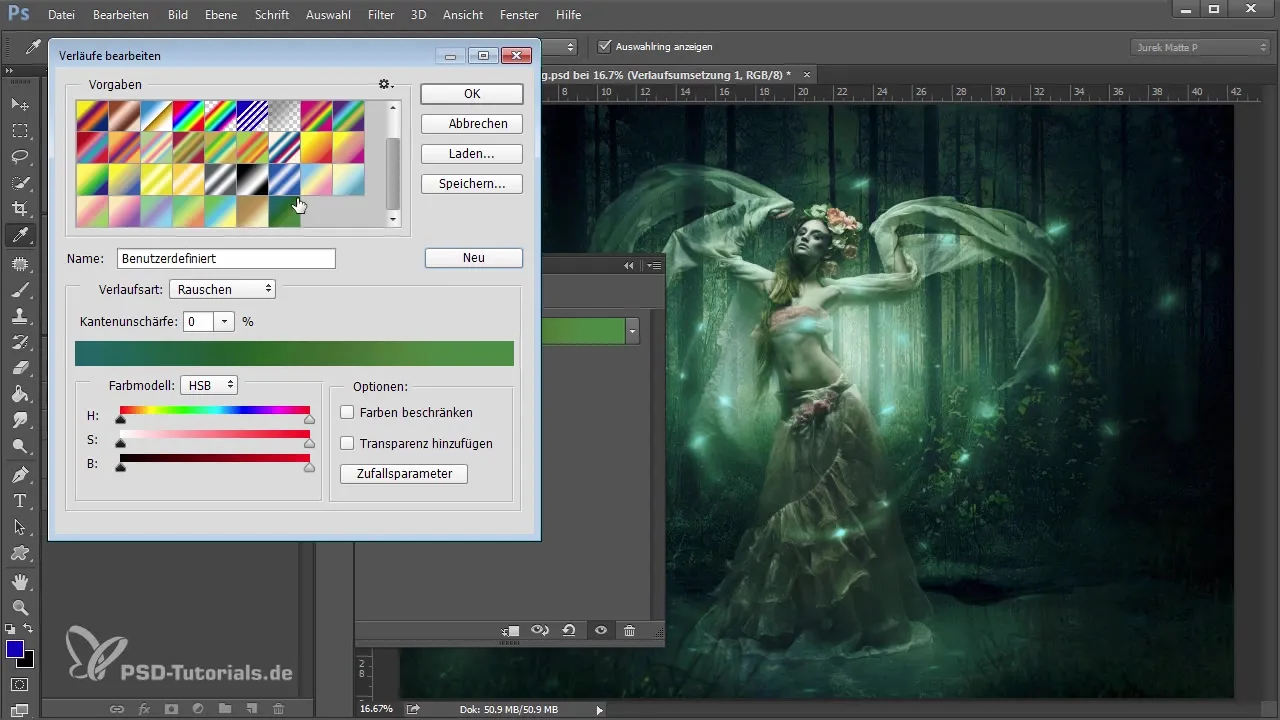
Комбинирование различных градиентных преобразований также может дать потрясающие результаты. Попробуйте разные стили, чтобы создать индивидуальный цветовой образ. Всегда обращайте внимание на силу применения, чтобы избежать чрезмерной интенсивности цвета.
Резюме - Цветовой образ в Photoshop: градиентное преобразование в деталях
Эти методы создания цветового образа в Photoshop являются мощными инструментами для придания вашим изображениям чего-то особенного. Используя различные варианты градиентного преобразования и экспериментируя с цветами, можно добиться необычных и творческих результатов. Ознакомьтесь с пресетами и дайте волю своему воображению - возможности сделать изображение уникальным безграничны!
Часто задаваемые вопросы
Как выбрать оптимальный режим смешивания для моего цветового образа?В большинстве случаев лучше всего работает режим смешивания "мягкий свет", который позволяет добиться гармоничных и приятных цветовых переходов.
Можно ли сохранить индивидуально созданный цветовой образ?Да, просто нажмите на нейтральную кнопку в меню градиента, чтобы сохранить индивидуальный цветовой градиент.
В чем разница между градиентом и градиентным отображением? Градиенты изменяют расположение цветов в изображении, в то время как градиентное отображение воздействует на значения в светлых и темных областях.


